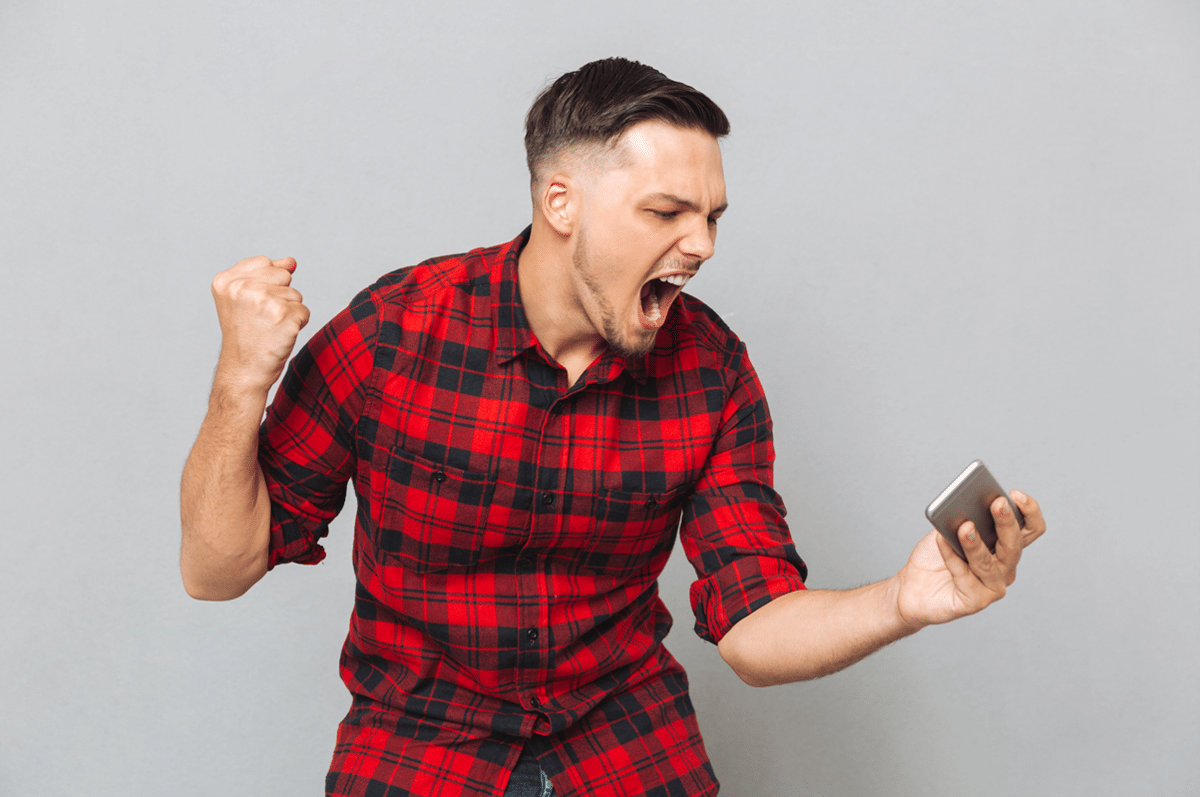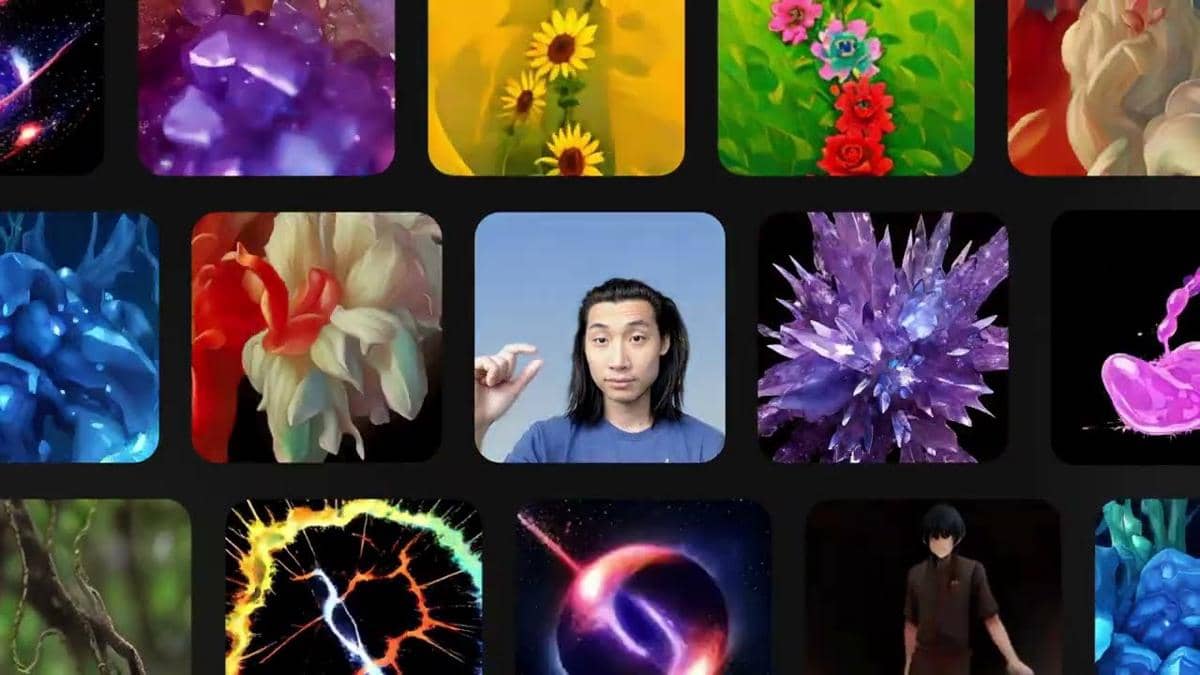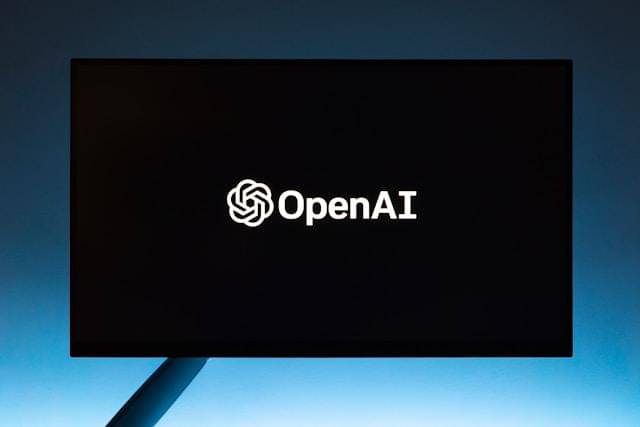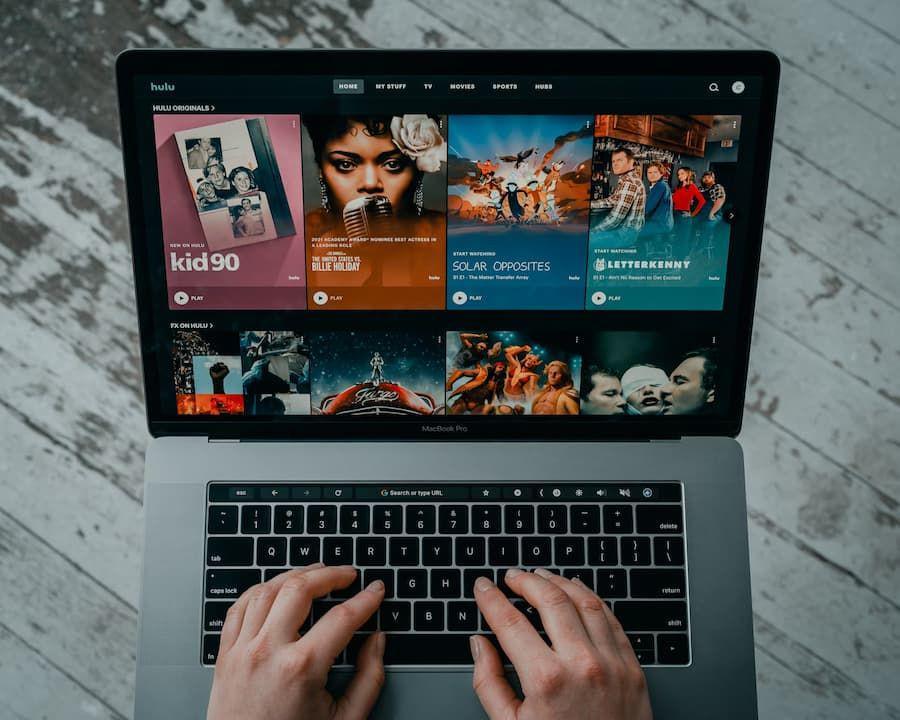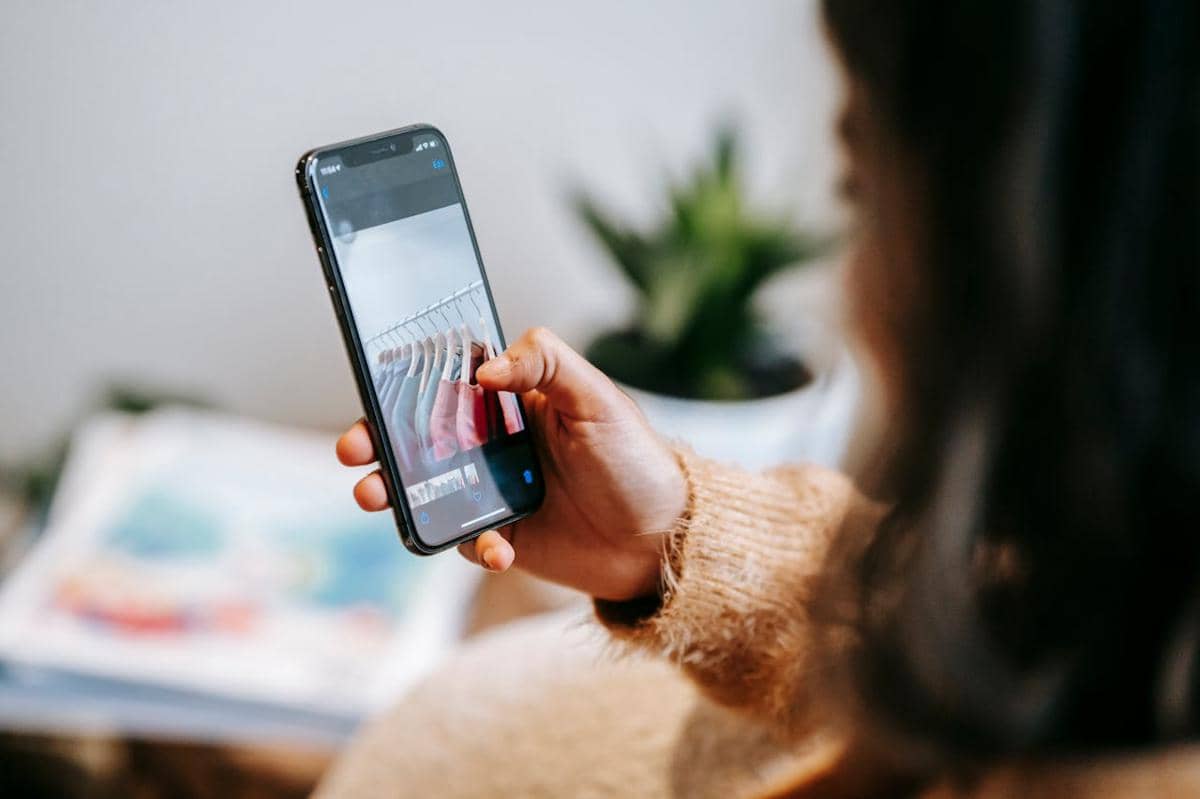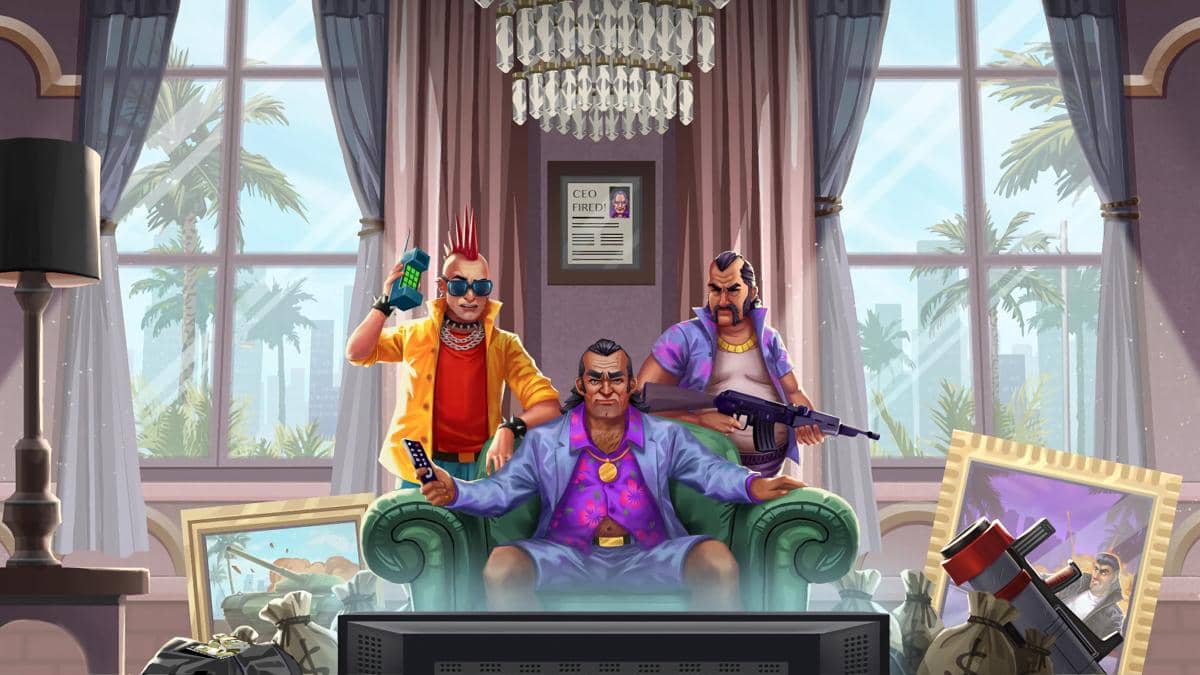- Buka menu 'Settings' (Pengaturan) di HP Samsung kamu.
- Pilih menu 'General Management' (Manajemen Umum).
- Ketuk 'Date and Time' (Tanggal dan Waktu).
- Nonaktifkan opsi 'Automatic Date and Time' supaya kamu bisa mengatur jam secara manual.
- Setelah itu, pilih 'Set Time' (Atur waktu) untuk menyesuaikan jam sesuai kebutuhan kamu.
- Sesuaikan juga tanggal dan zona waktu jika perlu, terutama saat kamu sedang berada di daerah dengan zona waktu berbeda.
- Terakhir, simpan pengaturanmu dan pastikan jam di layar utama sudah menampilkan waktu yang benar.
Cara Mengatur Jam di HP Samsung agar Tidak Berubah Sendiri
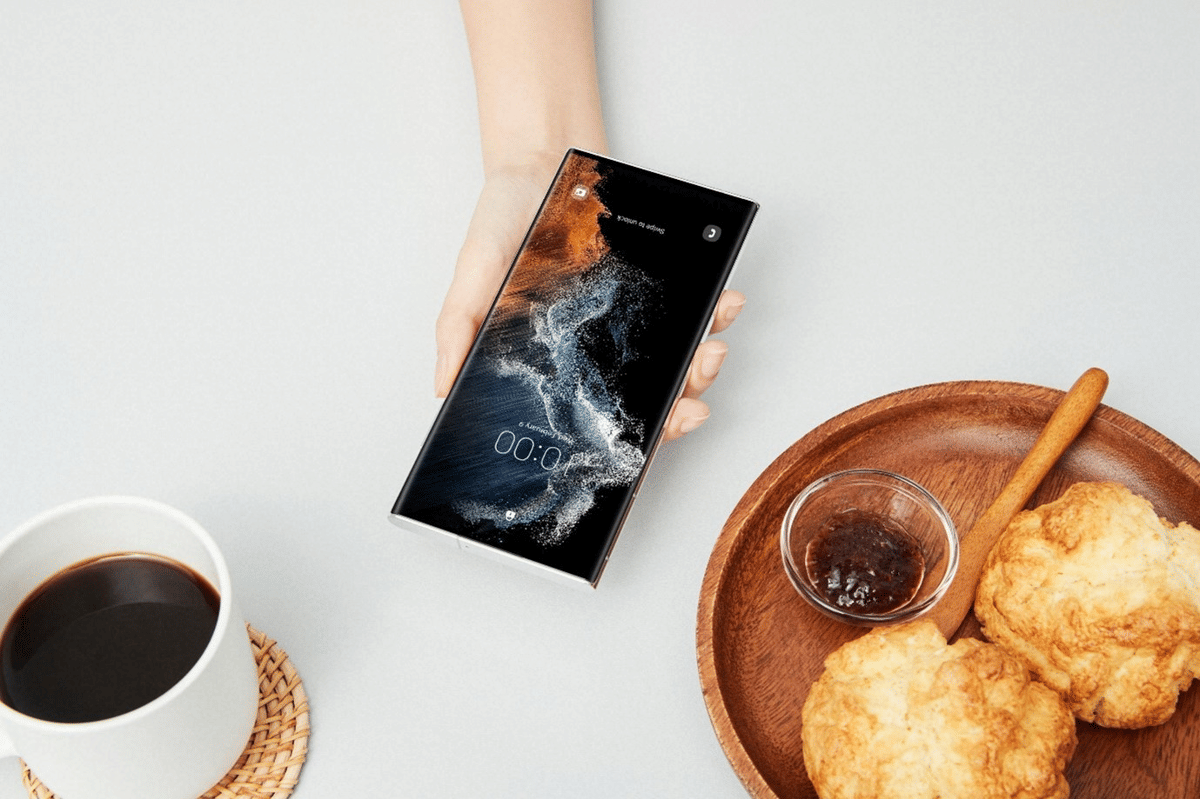
- Kamu bisa mengubah jam di HP Samsung secara manual maupun otomatis agar waktu selalu akurat.
- Aktifkan fitur Automatic Date and Time untuk sinkronisasi waktu otomatis dengan jaringan operator atau internet sesuai zona waktu kamu.
- Jika jam sering berubah sendiri, lakukan pembaruan sistem Android dan hindari aplikasi pihak ketiga yang bisa mengganggu pengaturan waktu di HP kamu.
Pernah gak kamu bingung kenapa jam di HP Samsung sering berubah sendiri atau tidak sesuai zona waktu? Tentu hal tersebut bikin kesal, ya. Terlebih, bagi kamu yang mengandalkan alarm, jadwal rapat, atau notifikasi harian. Kamu pun perlu mengatur ulang jam di HP Samsung supaya gak sering berubah sendiri.
Nah, cara mengatur jam di HP Samsung bisa dilakukan dengan mudah, baik secara manual maupun otomatis. Yuk, pahami dulu penyebab jam HP Samsung berubah lalu baca juga cara mengatasinya dengan benar! Simak baik-baik, ya.
Kenapa jam di HP Samsung kadang tidak sesuai?
Sering gak sih kamu menemukan jam di HP Samsung tiba-tiba lebih cepat atau lebih lambat sendiri? Masalah ini bisa bikin bingung, apalagi kalau kamu sedang berada di tempat baru atau baru saja memperbarui sistem Android. Ada beberapa penyebab umum kenapa hal ini bisa terjadi dan bisa diatasi dengan pengaturan yang tepat.
Salah satu penyebab paling sering adalah fitur Automatic Date and Time yang tidak aktif. Fitur ini seharusnya membantu HP menyesuaikan waktu dengan jaringan operator secara otomatis. Namun kalau mati, jam bisa melenceng dari waktu sebenarnya. Selain itu, perubahan zona waktu juga bisa membuat jam HP kamu tidak akurat, terutama saat kamu bepergian ke luar negeri atau ke daerah dengan waktu berbeda.
Pembaruan sistem operasi Android atau restart perangkat juga dapat memengaruhi jam di HP. Saat sistem di-reset, beberapa pengaturan bisa kembali ke default, termasuk waktu. Bahkan, bug sistem atau kesalahan jaringan operator terkadang bisa bikin jam di HP Samsung berubah sendiri tanpa kamu sadari.
Cara mengatur jam di HP Samsung secara manual
Kalau fitur jam otomatis di HP kamu tidak berfungsi dengan baik, atur jam di HP Samsung secara manual. Metode ini berguna saat HP tidak bisa mendeteksi jaringan operator, atau ketika kamu ingin menyesuaikan waktu sesuai kebutuhan pribadi.
Berikut langkah-langkah yang bisa kamu ikuti untuk mengganti waktu secara manual di HP Samsung:
Cara mengganti waktu di HP Samsung secara manual di atas cocok buat kamu yang ingin memastikan waktu tidak berubah meski sinyal operator lemah. Namun, perlu diingat bahwa jika kamu berpindah zona waktu, jam tidak akan menyesuaikan otomatis. Jadi, kamu harus menggantinya kembali secara manual.
Cara mengatur jam otomatis di HP Samsung
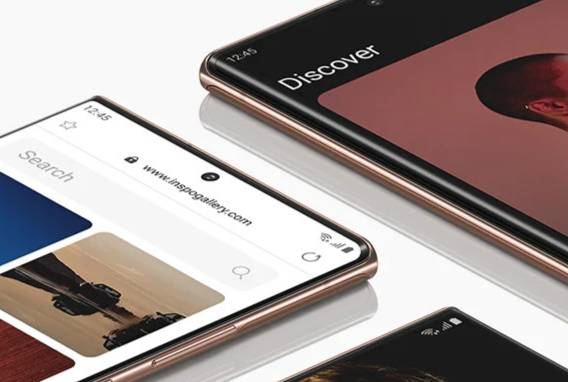
Selain manual, kamu juga bisa mengaktifkan fitur jam otomatis Samsung agar waktu selalu akurat. Fitur ini memanfaatkan jaringan operator untuk menyesuaikan tanggal, jam, dan zona waktu berdasarkan lokasi kamu berada. Dengan begitu, kamu gak perlu repot mengubah jam setiap kali berpindah daerah atau setelah restart HP.
Fitur otomatis ini sangat berguna buat kamu yang sering bepergian, terutama lintas kota atau negara. Saat fitur jam otomatis Samsung aktif, sistem akan langsung mendeteksi perubahan zona waktu dan menyesuaikannya tanpa kamu perlu melakukannya sendiri.
Berikut langkah-langkah mengaktifkan jam otomatis di HP Samsung:
- Buka 'Settings' (Pengaturan) di HP kamu.
- Pilih menu 'General Management' (Manajemen Umum).
- Ketuk 'Date and Time' (Tanggal dan Waktu).
- Aktifkan opsi 'Automatic Date and Time' agar HP menyesuaikan wakt.
- Jika tersedia, aktifkan juga 'Automatic Time Zone' supaya zona waktu berubah otomatis sesuai lokasi kamu berada.
- Setelah selesai, periksa apakah waktu sudah sesuai dengan wilayah tempat kamu berada.
Dengan cara ini, kamu gak perlu khawatir lagi jam HP berubah sendiri. Jika pun jam masih melenceng setelah pengaturan ini aktif, kemungkinan besar ada gangguan sinyal atau bug pada sistem. Apabila hal itu terjadi, restart HP atau pembaruan perangkat lunak (software update).
Cara mengganti zona waktu di HP Samsung
Meskipun jam sudah diatur otomatis, kadang zona waktu di HP Samsung bisa tetap tidak sesuai. Terutama kalau kamu baru bepergian ke luar negeri atau ke daerah lain di Indonesia. Misalnya, saat kamu berpindah dari WIB (Jakarta) ke WITA (Bali), atau dari GMT ke UTC. Sistemsering kali butuh sedikit waktu untuk menyesuaikan. Dalam kondisi ini, kamu bisa mengubah zona waktu secara manual supaya jam langsung akurat.
Berikut langkah-langkah untuk mengganti zona waktu di HP Samsung:
- Buka 'Settings' di HP Samsung.
- Pilih 'General Management' lalu masuk ke menu 'Date and Time'.
- Nonaktifkan opsi 'Automatic Time Zone' jika sedang aktif.
- Ketuk 'Select Time Zone' untuk memilih zona waktu secara manual.
- Pilih zona waktu yang sesuai, misalnya GMT+7 (WIB) untuk Jakarta, atau GMT+8 (WITA) untuk Bali.
- Jika kamu berada di luar negeri, pilih zona waktu sesuai negara seperti UTC+9 (Tokyo) atau UTC+1 (Berlin).
- Setelah selesai, periksa apakah jam sudah menampilkan waktu yang benar.
Cara sinkronisasi jam HP Samsung dengan jaringan internet
Selain lewat operator, kamu juga bisa menyinkronkan jam di HP Samsung dengan jaringan internet agar waktu selalu tepat. Sinkronisasi ini dilakukan menggunakan koneksi WiFi atau data seluler, yang secara otomatis memperbarui jam dari server waktu global (Network Time Protocol/NTP).
Sinkronisasi jam lewat internet penting terutama untuk kamu yang sering menggunakan aplikasi real-time seperti Zoom, Google Calendar, atau sistem absensi online. Dengan fitur ini, kamu gak perlu khawatir jam di HP tertinggal atau maju beberapa menit.
Berikut langkah-langkah sinkronisasi jam HP Samsung dengan internet:
- Pastikan HP kamu terhubung ke WiFi atau data seluler dengan koneksi stabil.
- Buka menu 'Settings' > 'General Management' > 'Date and Time'.
- Aktifkan opsi 'Automatic Date and Time' agar sistem menyinkronkan waktu langsung dari server jaringan.
- Jika ingin menyegarkan sinkronisasi secara manual, nonaktifkan lalu aktifkan kembali opsi 'Automatic Date and Time'.
- Tunggu beberapa detik hingga jam di HP kamu diperbarui secara otomatis.
Sinkronisasi manual ini juga bisa kamu lakukan setelah melakukan pembaruan sistem atau restart HP. Jika jam masih tidak akurat, pastikan koneksi internet kamu stabil dan periksa apakah pengaturan zona waktu sudah sesuai lokasi.
Tips agar jam di HP Samsung tidak berubah sendiri

Meskipun fitur jam otomatis sudah aktif, kadang jam di HP Samsung masih suka berubah tanpa kamu sadari. Hal ini bisa terjadi karena berbagai alasan, mulai dari gangguan sistem hingga aplikasi pihak ketiga yang mengubah pengaturan waktu. Supaya hal ini tidak terjadi lagi, kamu bisa menerapkan beberapa tips berikut ini.
- Selalu perbarui software HP. Pembaruan sistem membantu memperbaiki bug yang bisa memengaruhi fitur jam otomatis.
- Pastikan HP selalu menyesuaikan waktu dengan jaringan operator atau server internet.
- Hindari aplikasi pihak ketiga yang mengubah jam. Beberapa aplikasi penghemat baterai atau optimasi sistem bisa mengubah pengaturan waktu tanpa izin.
- Gunakan jaringan operator yang stabil. Jam otomatis akan lebih akurat jika sinyal operator kuat dan stabil.
- Lakukan restart sesekali bisa membantu sistem bekerja lebih optimal dan mencegah kesalahan waktu.
Kesimpulan
Jadi, itulah berbagai cara mengatur waktu di HP Samsung yang mudah. Kamu bisa memilih antara pengaturan manual atau otomatis, termasuk mengganti zona waktu dan menyinkronkannya lewat jaringan internet agar tetap akurat. Kalau jam di HP kamu sering berubah sendiri, pastikan fitur Automatic Date and Time aktif dan sistem Android selalu diperbarui.
Pengin tahu tips lain seputar gadget dan teknologi lainnya biar makin up to date? Yuk, baca artikel menarik lainnya di IDN Times dan temukan berbagai panduan praktis lainnya!
FAQ seputar cara mengatur jam di HP Samsung
1. Di mana pengaturan jam di HP Samsung?
Kamu bisa mengaksesnya lewat Settings > General Management > Date and Time serta bisa mengatur waktu secara manual atau otomatis.
2. Bisakah mengubah waktu secara manual di ponsel Samsung?
Bisa banget. Nonaktifkan opsi Automatic Date and Time, lalu pilih Set Time untuk menyesuaikan jam dan tanggal secara manual sesuai zona waktu kamu.
3. Bagaimana cara menampilkan jam di layar HP Samsung?
Aktifkan fitur Always On Display melalui Settings > Lock Screen > Always On Display agar jam tampil di layar meski layar utama mati.
4. Kenapa jam HP Samsung sering berubah sendiri?
Biasanya karena pengaturan jam otomatis aktif dan menyesuaikan dengan jaringan operator atau zona waktu. Bisa juga karena bug sistem yang bisa diatasi lewat update software.
5. Bagaimana cara mengganti zona waktu di HP Samsung saat bepergian?
Buka Settings > General Management > Date and Time, nonaktifkan Automatic Time Zone. Lalu, pilih zona waktu manual seperti WIB, WITA, atau zona luar negeri yang sesuai.
Disclaimer: Artikel ini dihasilkan dengan bantuan AI dan telah melewati proses editing oleh tim content IDN Times.